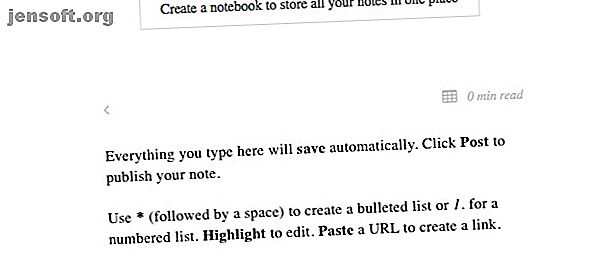
8 raske måter å bruke nettleseren som notisblokk
Annonse
Når du surfer på nettet eller jobber i en nettleser, er det nyttig å ha et notisblokk for å skrive ned ideer og informasjon, eller til og med å skrive en e-post. Her kan en nettleserbasert notisblokk fungere nydelig. Du kan flytte innholdet til det vanlige notatprogrammet eller den bærbare PCen senere.
Så, hvordan kan du gjøre nettleseren din til et notisblokk? La oss finne det ut.
(Vi går etter minimale, stopgap-løsninger i stedet for fullverdige notat-apper som trenger en konto.)
1. Et lite stykke kode
Skriv dette enkle kodestykket i adressefeltet i nettleseren og trykk Enter for å få et øyeblikkelig notisblokk i den aktive fanen:
data:text/html, Koden fungerer med de fleste nettlesere, og selve notisblokken fungerer offline. Det er best å bruke denne som en midlertidig løsning fordi notatene dine vil forsvinne når du lukker fanen.
2. Notepin

Prøv Notepin hvis du vil ha et notisblokk med grunnleggende formaterings- og tabellskapingsalternativer. Det lar deg publisere notatene dine anonymt.
Når du har åpnet appens URL, kan du begynne å skrive et notat med en gang. Mens notatene dine lagres automatisk, fortsetter de ikke mellom nettleserøktene. Men du kan få en dedikert notatbok på en URL du ønsker uten å registrere deg.
Last ned: Notepin
3. Litewrite

Denne klartekstnotat-appen er en av favorittene våre. Det er fritt for distraksjoner, fungerer offline og støtter flere notater. Det er også åpen kildekode!
Alt du skriver i Litewrite blir sikkerhetskopiert til nettleseren din, noe som betyr at det hele er der selv om du starter nettleseren på nytt eller hvis det skulle skje. Klikk på Koble lagringswidget øverst til høyre i appen for å aktivere sikkerhetskopiering til Dropbox-, Google Drive- eller remoteStorage-aktiverte apper. Notatene dine vil da være tilgjengelige mens du er på farten.
Hvis du vil ha et notisblokk som støtter rik tekst, kan du prøve Wrish. Du kan opprette et hvilket som helst antall notater med det, men du får ikke et dedikert grensesnitt som hjelper deg med å samle notatene dine. Du må bokmerke URLen for hver lapp for å få tilgang til den igjen.
Last ned: Litewrite
4. Shrib

Vil du ha et notisblokk uten tull med Markdown-støtte? Prøv Shrib. Det lar deg skrive notater og publisere dem som websider. Hvis du skriver et notat ved å bruke Markdown-syntaks, lar Shrib deg forhåndsvise det som Markdown. Den lar deg også redigere en notis URL for å gjøre den mer lesbar og lett å huske.
Hvis du vil låse notatene dine med et passord, kan du prøve den krypteringsbaserte versjonen av Shrib på secure.shrib.com.
Merk: Dessverre ser det ikke ut til å være nyttige notatutvidelser for Safari. Så hvis du bruker Apples native browser, er Shrib, sammen med Notepin, Litewrite og Wrish spesielt nyttige.
Last ned: Shrib
5. Papier for Chrome

Når du har installert Papier-utvidelsen, får du et Markdown-notisblokk i hver nye fane. Du trenger ikke å bekymre deg for å registrere deg eller lagre notatene dine. Papier gjør sparingen for deg.
Appen lar deg legge til sjekklister til notatene dine, noe som er perfekt for å holde MIT-ene (de viktigste oppgavene) foran og synlige. Utvidelsen gir deg også noen få fontalternativer og temaer for å tilpasse utseendet og følelsen av notisblokken. Det er en nattmodus også!
Det er synd at selv om du kan generere en karaktertelling for notatene dine, så får du ikke et ordtall å matche.
Hvis Papier ikke trener for deg, kan du ta Memo Notepad.
Beanote er også bra hvis du vil lage klistremerker mens du surfer, eller hvis du vil kommentere nettsider. Flere fargevalg for utheving av tekst er en fin touch. Du kan søke gjennom alle notatene dine via utvidelsens verktøylinjeknapp.

Hvis du er en Vivaldi-bruker, kan du bruke nettleserens innebygde verktøy for notatnotering. Hvis det ikke er ideelt for deg, ikke bekymre deg. Siden Vivaldi er en gaffel fra Chromium-nettleseren som Chrome er bygd på, fungerer Chrome-utvidelser også på Vivaldi. Så du kan skaffe deg hvilken som helst notatutvidelse fra Chrome Nettbutikk, inkludert Papier og Beanote.
Last ned: Papier
6. Merk Taker for Firefox

Note Taker gir deg en enkel notisblokk som er skjult inne i en popup-knapp på verktøylinjen. Selv om du ikke kan endre størrelsen på popup-vinduet, kan du åpne notisblokken som et sidepanelpanel eller i en ny fane. Dette gir deg mer rom å jobbe med.
Bortsett fra generelle notater, kan du lage notater som refererer til bestemte domener eller nettadresser. Disse elementene vises som merketitler, noe som gjør det enkelt å finne notater relatert til spesifikke nettsteder og websider.
Hvis du klikker på tannhjulikonet i popup-vinduet, får du tilgang til tilleggsinnstillingene. Ta turen til dette stedet hvis du vil finpusse bildene til notisblokken.
Det kan også være lurt å sjekke ut Notes-appen som er inkludert i Mozillas Test Pilot-program, som er et testområde for Firefox-funksjoner.
Last ned: Merk Taker
7. Hurtige notater for Opera

Quick Notes legger en notisblokk i Operas sidefelt, som gjør det enkelt å lage notater fra hvilken som helst webside og også skjule dem når du ikke trenger dem. Notisblokken støtter bilagvedlegg, forresten.
Husk at du må lagre notatene dine manuelt med Lagre- knappen under hver lapp. Dessverre ser det ikke ut til å være noen måte å trykke notatene dine på.
Hvis du ikke liker noen av notisblokkvalgene som er tilgjengelige for Opera, hvorfor ikke ta med en notisblokkutvidelse fra Chrome til Opera?
Last ned: Quick Notes
8. Taletegn for Chrome

Hvis du vil ha et notisblokk som støtter stemmetype, er Speechnotes det perfekte valget. Besøk nettstedet, trykk på mikrofonknappen og begynn å diktere. Du trenger kun Speechnotes Chrome-utvidelsen hvis du vil aktivere stemmetyping i tekstfelt over hele nettet.
Taletekst-funksjonen fungerer bare i Chrome, men du kan bruke notisblokken i hvilken som helst nettleser. Taletegn automatisk lagrer notatene dine. Det gir deg også en ordteller, et mørkt tema og en håndfull eksportalternativer.
Last ned: Speechnotes
Slå av nettleserfanen din og begynn å skrive
Det er ikke mangel på notattakende apper. 6 Moderne notat-apper for å holde tankene organisert 6 Moderne notat-ta apper for å holde tankene organisert Har du noen gang hatt et tankesmekk og skulle ønske du hadde skrevet det ned? Det vil ikke skje igjen når du har en av disse moderne appene til hånden. Les mer, men det kan ta en stund å finne en som er perfekt for dine behov. Hvis du leter etter en nettleserbasert løsning som kan fungere side om side med ditt primære notatverktøy, vil appene vi har listet her, hjelpe deg.
Utforsk mer om: Notataking-apps, Notisblokk.

